win10系统如何查看端口占用?|win10电脑查看端口占用的方法
发布:2023-02-25 作者:7xp 分类:常见问题相信很多用户在使用win10系统时都会遇到各种各样的系统问题,最近有不少用户在使用电脑时提示端口被占用的情况,但又不知道如何查看?下面就给大家带来win10系统查看端口被占用的操作方法吧!
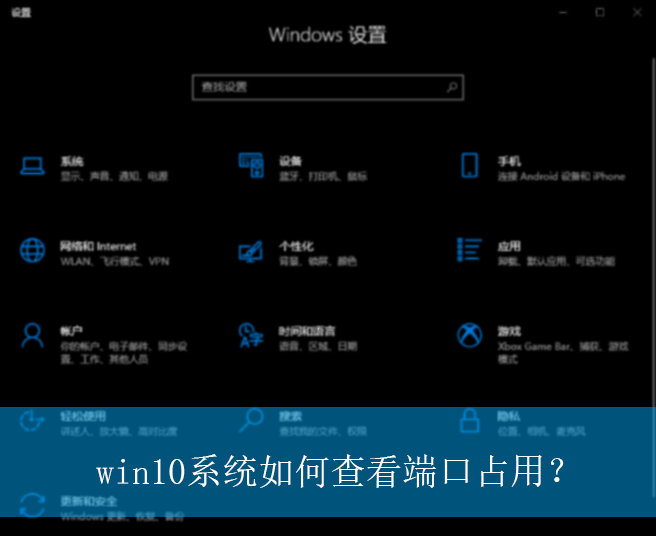
详细的操作方法如下:
1、首先,按下“win+r”键打开运行窗口,输入“cmd”命令打开命令提示符窗口,如图所示;
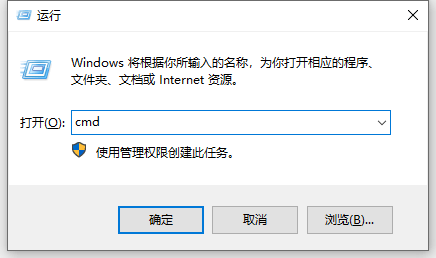
2、接着,在打开的命令提示符窗口中,输入“netstat -ano”命令并回车运行,如图所示;
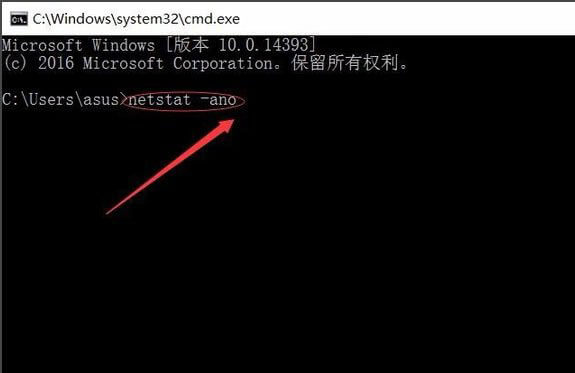
3、然后,再输入“netstat -aon|findstr “端口号””命令查看特定的打开,如图所示;(此处查看的端口号为80)
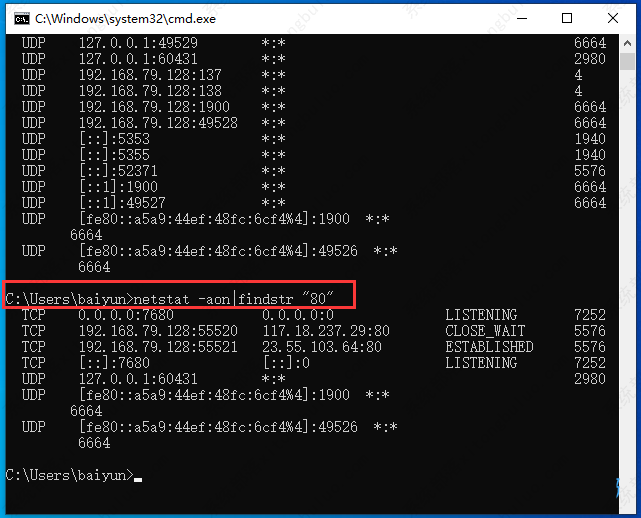
4、此时,如果想找到哪个程序占用了端口,查看最后一列的“pid”值,如图所示;
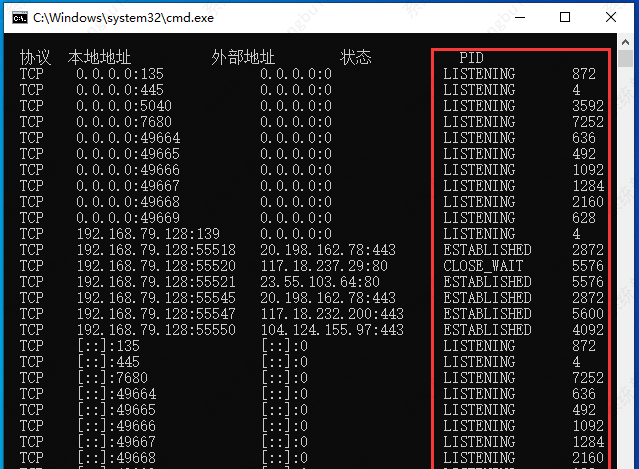
5、最后,打开“任务管理器”窗口,切换到“详细信息”栏,查找相同的pid值即可确定占用端口的程序,然后进一步的修改即可,如图所示;
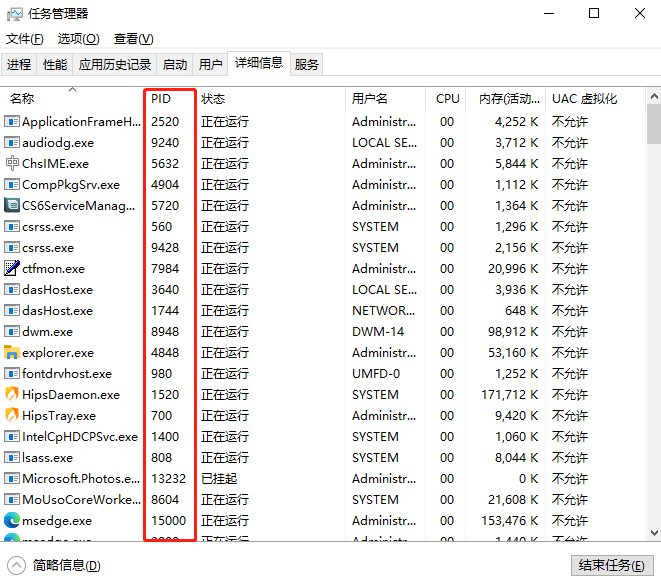
以上就是win10系统如何查看端口占用?|win10电脑查看端口占用的方法的文章,如果这篇文章的方法能帮到你,那就收藏7XP系统联盟网站,在这里会不定期给大家分享常用装机故障解决方法
- 下载排行榜more +
- 1Win10_64位 22H2 专业版(适用游戏)
- 2Win7_64 SP1 旗舰版 (适用游戏)
- 3Win11_64位 24H2 专业版
- 4Win7_64 SP1 旗舰版 (适用办公)
- 5Win10_64位 22H2 专业版(适用办公)
- 6Win7_32位 SP1 旗舰版(适用游戏)
- 7WinXP_SP3 纯净版 (适用游戏)
- 8Win10_64位 22H2 企业版
- 9Win7_32位 SP1 旗舰版(适用办公)


 雨林木风系统
雨林木风系统 深度技术系统
深度技术系统 电脑公司系统
电脑公司系统 萝卜家园系统
萝卜家园系统 番茄花园系统
番茄花园系统